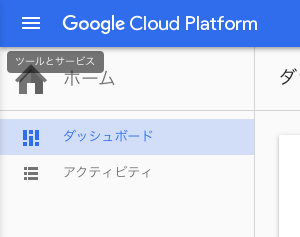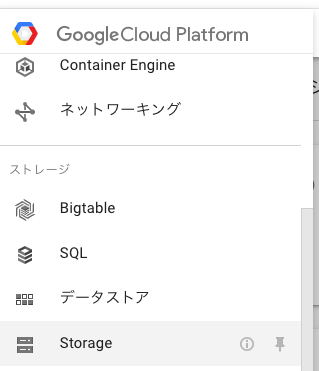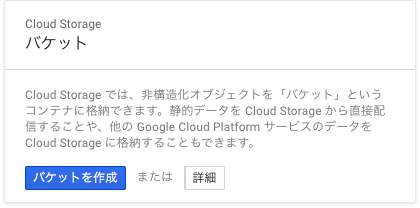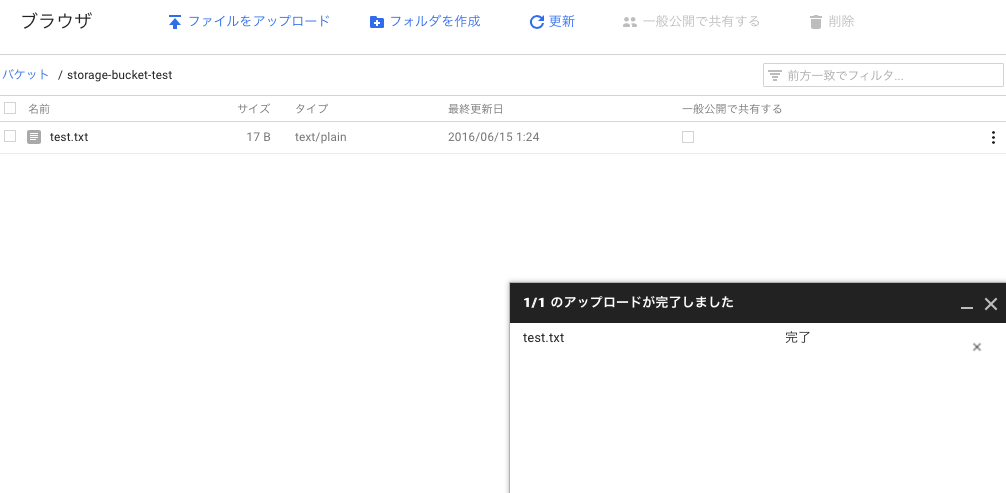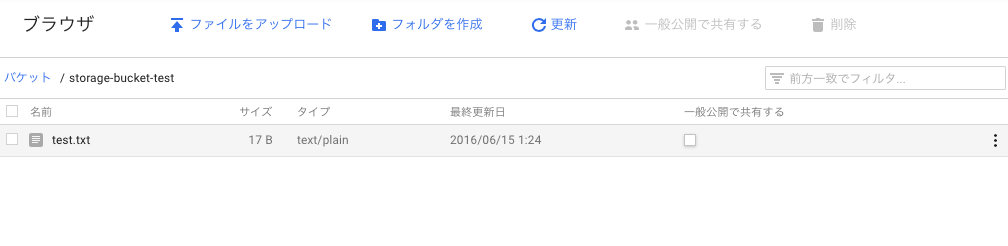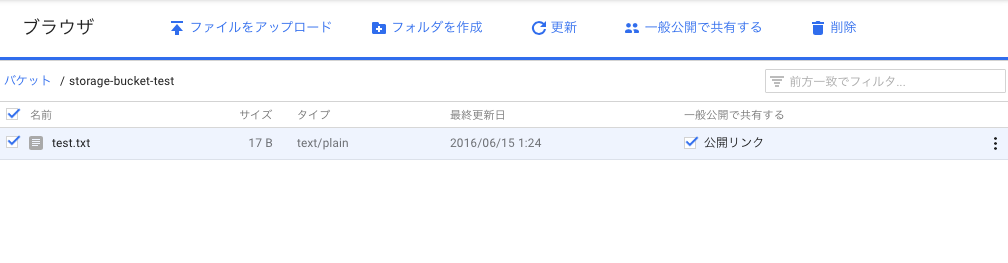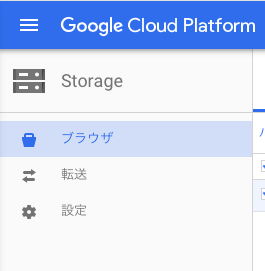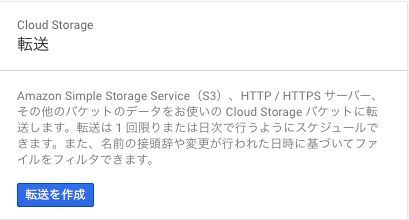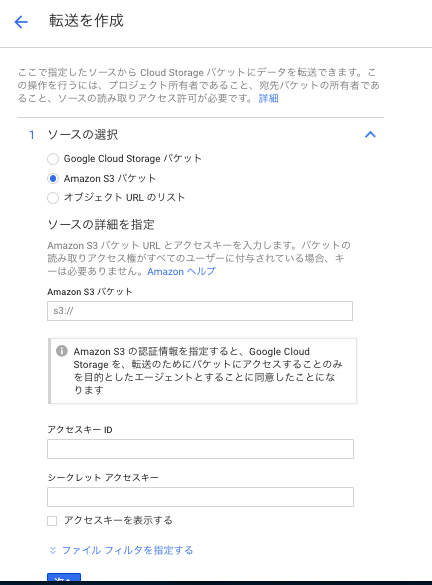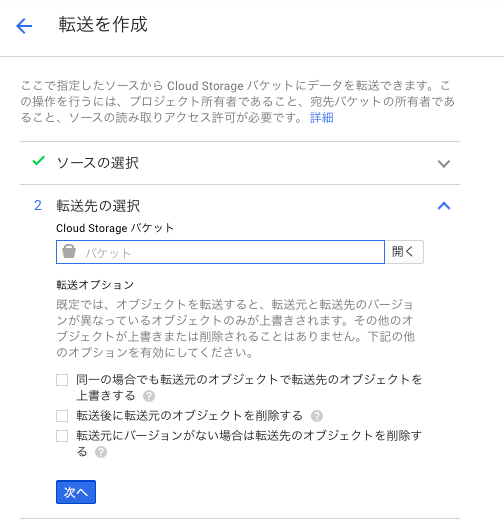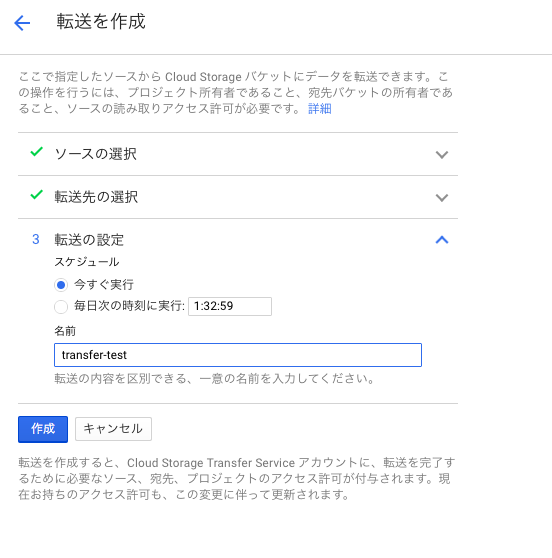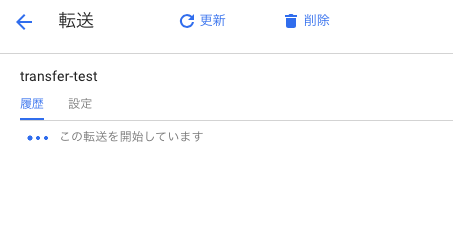普段AWSを基本的に使ってます。
もうすぐ東京リージョンが来るらしいので、とりあえずCloudStorage使ってみました。
リージョンはとりあえず台湾リージョン。
→レイテンシは500ms程度らしい
CloudStorageとは
- 高可用性と永続性を備えた高速なオブジェクトストレージサービス
- S3と同じで耐久性99.999999999%、オブジェクトストレージです
- Googleのネットワークを使い、幅広い地域から高速アクセスが可能
- GCPは東京リージョンがないですが、POP(Point of Presence)が東京と大阪にあるので、日本からのアクセスも高速に可能です
事前準備
- GCPを使える状態にする
日本リージョンが来る前にGoogleCloudPlatformを使える状態にしてみた
Bucketを作成する
バケット名:CloudStorage内で一意(S3と同じ)
ストレージクラス:Standard
場所:アジア
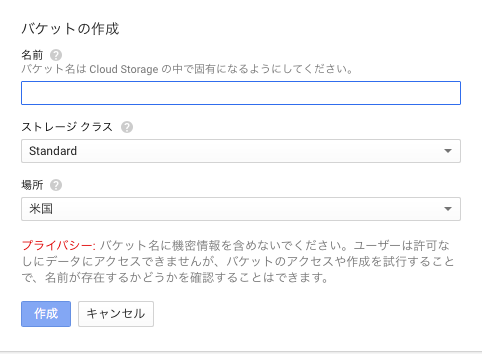
うん、あんまりS3と変わりない
オブジェクトをアップロードする
これもS3と同じ
Webサイトホスティング
- s3のWebサイトホスティング
見れた!
ワンクリックなのは楽!!
けど、ポリシー(アクセス制限)的なのは??
あと、オブジェクト単位って面倒・・・
S3からデータ転送
S3に1MByteのテキトーなファイルを配置
今回はS3から転送してみる
アップロード速度測定
明日やる
まとめ
- 操作感はS3とほぼ同じ
- 細かな設定はS3の方ができそう
- 調査不足?
- もう少し調べて追記
- どこまで細かな設定ができるのか知りたい